
Ak je potrebné vytvoriť záložnú kópiu systému, uprednostnia sa jednoduché nástroje, ako je Acronis True Image, a to je správne, ale tiež nie je užitočné diskontovať staré overené metódy. Mimochodom, niektoré z nich majú dokonca výhody, napríklad možnosť integrovať ovládače a balíky Service Pack do záložnej kópie.
Len takú metódu, ktorú dnes zvážime. Na vytvorenie zálohy systému Windows použijeme trochu zastaraný, ale veľmi spoľahlivý a univerzálny nástroj - nástroj ImageX, ktorý je súčasťou zavádzacieho disku Live CD AOMEI PE Builder..
Najskôr si stiahnite obrázok (odkazy nižšie) a vytvorte bootovací disk alebo USB flash disk pomocou WinSetupFromUSB alebo podobného nástroja.
Ďalej nastavíme príslušné priority v systéme BIOS a zavádzame z našich externých médií. Keď sa na obrazovke objaví výzva na prihlásenie a okno „Neznáma tvrdá chyba“, kliknite na tlačidlo OK a prejdite na pracovnú plochu Live CD AOMEI PE Builder..
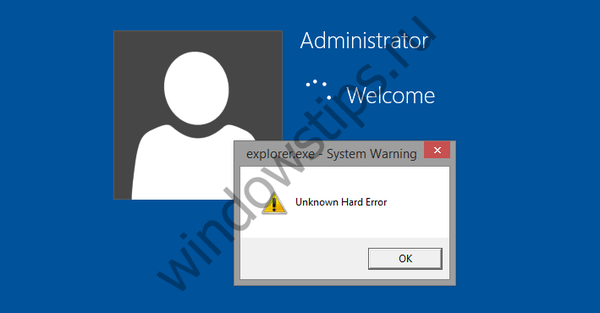
Ak chcete začať, spustite obslužný program Windows Disk Management na pracovnej ploche a zistite, v ktorých písmenách máte oddiely C a D, môžu sa v spúšťacích prostrediach líšiť. Napríklad sme priradili písmeno D systémovej oblasti a písmeno E užívateľskej oblasti..

Ak sú tieto informácie vyzbrojené, otvorte príkazový riadok z pracovnej plochy a spustite v ňom nasledujúci príkaz:
imagex.exe / capture D: E: \ install.wim "Win10" / maximum kompresie
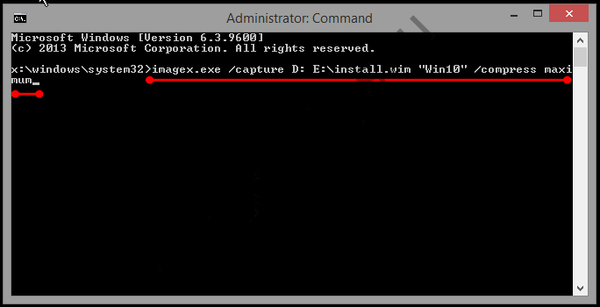
V ľudskom jazyku to znamená niečo také: vytvorte snímku systémového oddielu D, uložte ho do oddielu E, priraďte názov snímky Win10 a použite maximálnu kompresiu.
Pokrok sa začne pri vytváraní obrazu systému WIM na jednotke E.
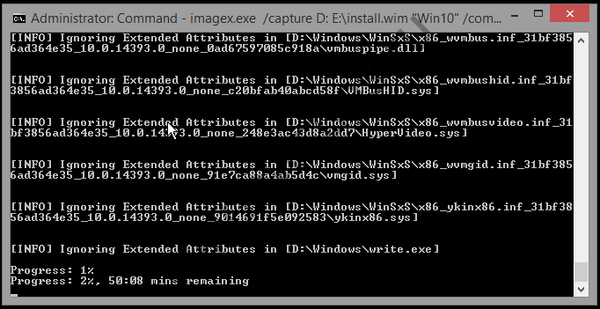
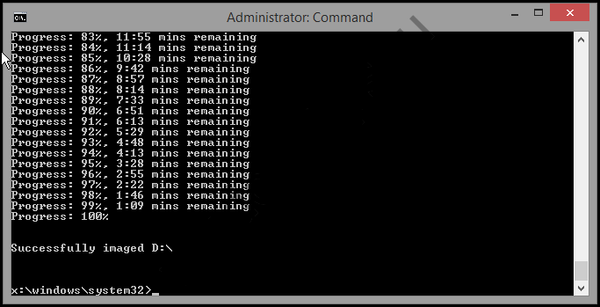
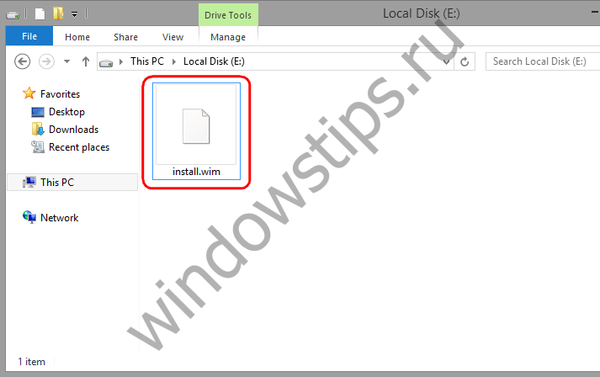
Teraz si predstavte, že systém bol tak poškodený, že sa nemohol zaviesť. Zavádzame systém z disku alebo flash disku AOMEI PE Builder, choďte na správu diskov (Windows Disk Management) a naformátujte celý systémový oddiel.
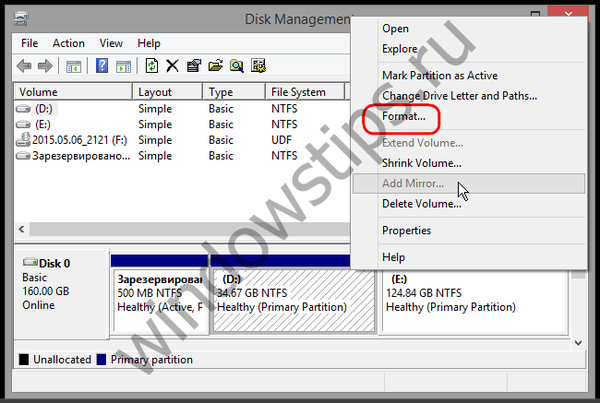
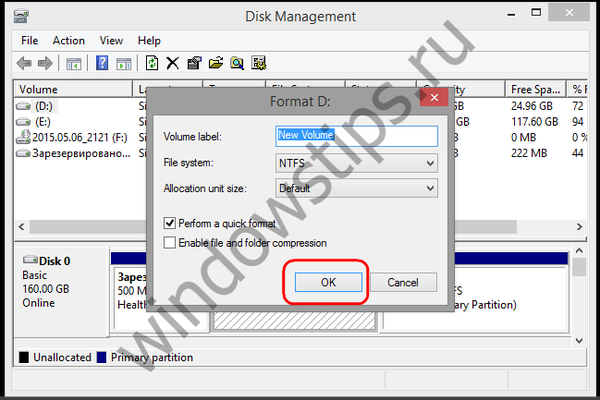
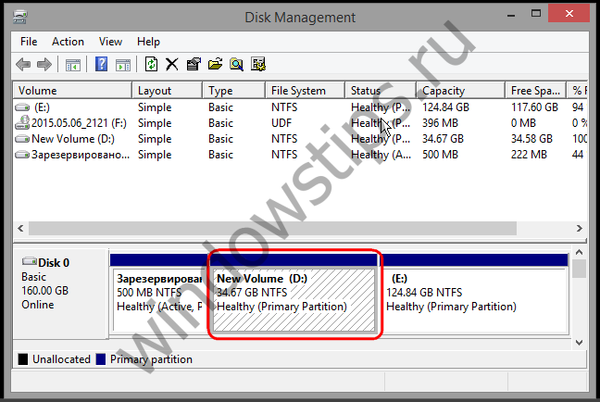
Potom spustite príkazový riadok a určte index predtým vytvoreného obrázka:
Dism / Get-WimInfo /WimFile:E:\install.wim
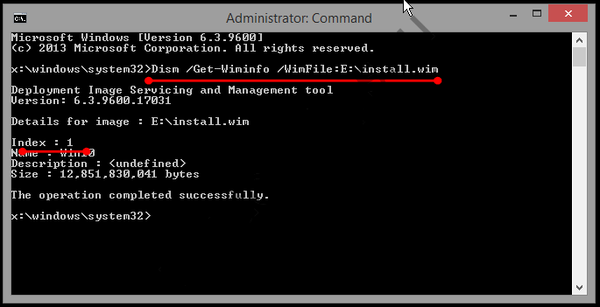
Máme to 1. Keď poznáme index, nasadzujeme obraz do formátovaného systémového oddielu:
imagex / apply E: \ install.wim 1 D:
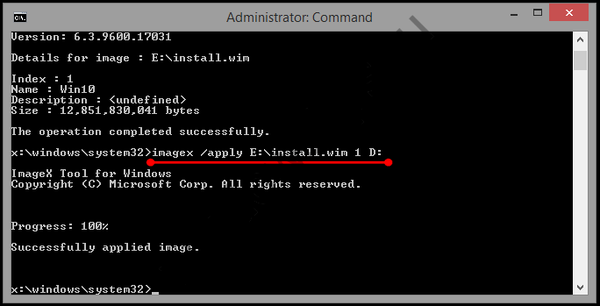
Po dosiahnutí 100% pokroku sa obraz nasadí a systém sa obnoví. Médiá môžete vybrať z programu AOMEI PE Builder a spustiť systém v normálnom režime. Vytvorený obrázok nie je nijako spojený s konkrétnym počítačom, takže ak ho chcete, môžete ho nasadiť na iný počítač.
AOMEI PE Builder 32-bit: https://yadi.sk/d/urDEL7H232hhAU
AOMEI PE Builder 64-bit: https://yadi.sk/d/UvHxPnJp32hgzV
Prajem pekný deň!











